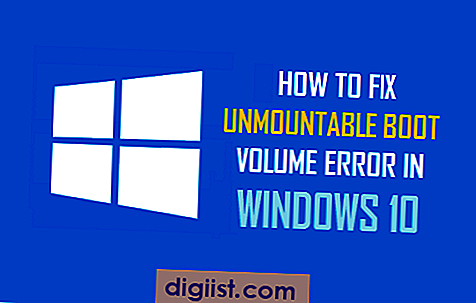Din Windows 8-startskärm är som ett anslagstavla där du fäster program för snabb åtkomst. Med alternativet Fäst till start kan du placera applikationer, till exempel Outlook 2013, direkt på skärmen för din nästa åtgärd. Den här blå och vita plattan kan enkelt flytta till en grupp andra appar för att ordna en anpassad startskärm som rymmer så mycket eller så lite innehåll som du vill. Om du klickar eller klickar på din Outlook-sida visas kalendern, kontakterna, e-postprogrammet och andra kommunikationsfunktioner som hjälper dig att hålla ordning.
Tryck på "Windows" -tangenten och ange sedan "Outlook" för att visa detta program i söklistan.
Högerklicka på "Outlook" för att lägga till en bock bredvid detta program. Alternativ, som Pin to Start, visas längst ner på skärmen.
Klicka på "Fäst för att starta". Tryck på “Windows” -tangenten för att öppna startskärmen. Outlook-brickan kan vara längst till höger på den här skärmen. Klicka och dra bläddringsknappen för att få den här Outlook-brickan synlig vid behov.
Klicka och dra Outlook-brickan till önskad position på din anpassade startskärm. Om du till exempel har samlat dina e-postprogram eller Office-program i en grupp, försök att klicka och dra Outlook-brickan till den här gruppen för snabb aktivering.
Tips
Om du också vill fästa en Outlook-ikon i aktivitetsfältet, högerklickar du på Outlook-brickan på startskärmen och klickar sedan på "Fäst i aktivitetsfältet." För att ordna om Outlook-ikonen i aktivitetsfältet, klicka och dra ikonen till önskad position åt vänster eller höger.
Om du vill lossa eller ta bort en sida från startskärmen högerklickar du på brickan och klickar eller klickar sedan på "Lossa från Start." Appen finns kvar på din dator, men brickan försvinner från startskärmen.